Вообще, скриншот сделать очень просто – у нас есть подробная статья «Как сделать скриншот экрана на ноутбуке и выложить его в интернет». В случае со скриншотом сайта проблема заключается в том, что большинство страниц любых сайтов не помещаются на одной странице, и чтобы сохранить весь сайт, придется делать несколько скриншотов, и их количество может измеряться десятками. К тому же, эти скриншоты потом придется как-то склеивать. Это очень неудобно, поэтому в этой статье рассмотрим различные способы автоматизации этого процесса.
Использование виртуального принтера
С помощью виртуального принтера можно распечатать любой документ, в том числе и страницу сайта, в файл. У нас на сайте есть подробная статья о том, как как установить и настроить виртуальный принтер.
Установка расширения для браузера
Это самый удобный вариант, рассмотрим его на примере дополнения для Chrome - Awesome Screenshot. Подробнее про установку расширений читайте в нашей статье «Установка расширений: инструкции для разных браузеров».
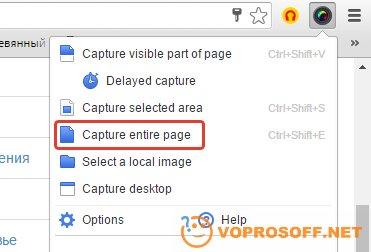
После установки расширения нажмите на его значок и выберите «Capture entire page» или просто нажмите комбинацию клавиш Ctrl+Shift+E. Расширение сделает скриншот всей страницы и откроет редактор, в котором вы сможете отметить что-то или добавить текст.
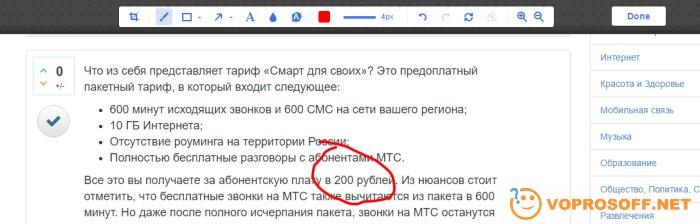
По окончании редактирования, скриншот можно сохранить или скопировать в буфер обмена.
Использование специальных веб-сервисов
Рекомендую использовать сервис s-shot.ru. Он прост, удобен и отлично справляется со своей задачей. Вам нужно указать адрес необходимой страницы в интернете, поставить галочку в поле «Полноразмерный» и нажать на кнопку «Создать».
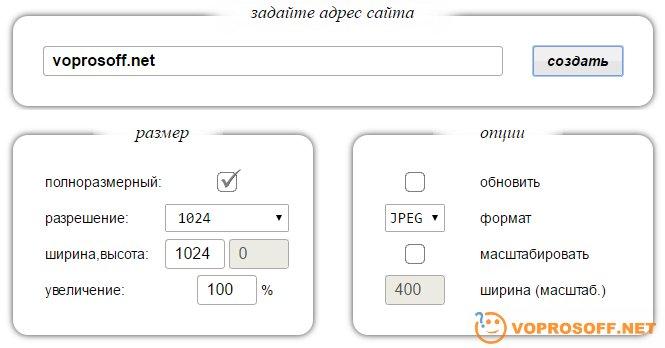
Вот и все, останется только сохранить скриншот в удобном вам месте.
Если у вас остались вопросы - обязательно задавайте их, мы с радостью вам поможем!